防止 Windows 7 本機使用者更改 Internet 設定

了解如何防止 Windows 7 使用者變更網際網路設定。保護您的網路並確保系統設定保持不變。
我們嘗試過各種類型的檔案重新命名工具,從基礎工具到進階工具,例如ReNamer和File Grinder。我們最喜歡的是 File Grinder,因為它擁有易於使用的介面,並預先建立了音訊、JPEG、視訊和 HTML 文件的配置文件,而這些配置文件在其他任何工具中都找不到。
不知何故,Advanced Renamer直到今天才引起我們的注意。顧名思義,它是一款高級檔案重命名器,也是我們見過的最先進的重命名軟體。它提供豐富的文件和資料夾重命名選項,使其成為個人和工作用途的必備應用程式。您知道它還有功能齊全的便攜版本嗎?
熟悉介面後,該應用程式會變得更容易使用。您可以從右側窗格新增文件,而左側邊欄則提供了重新命名方法清單。總共有九種重新命名方法(每種方法都有豐富的選項):新名稱、新案例、移動、刪除、替換、新增、清單、屬性和時間戳。
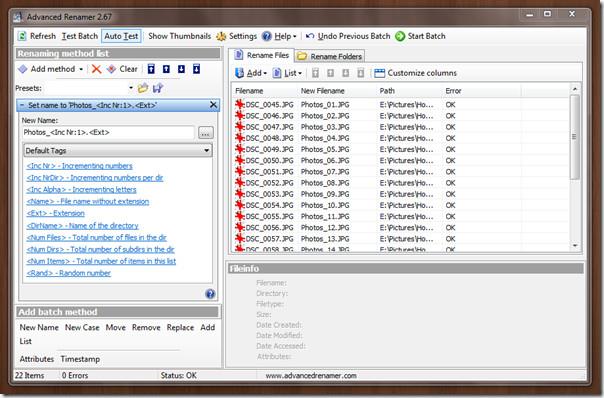
這些重命名方法可以根據您的重新命名需求,使用不同的組合進行多次新增。如下面的螢幕截圖所示,我新增了四種重命名方法,分別是「設定名稱」、「新案例」、「移動」和「替換」。
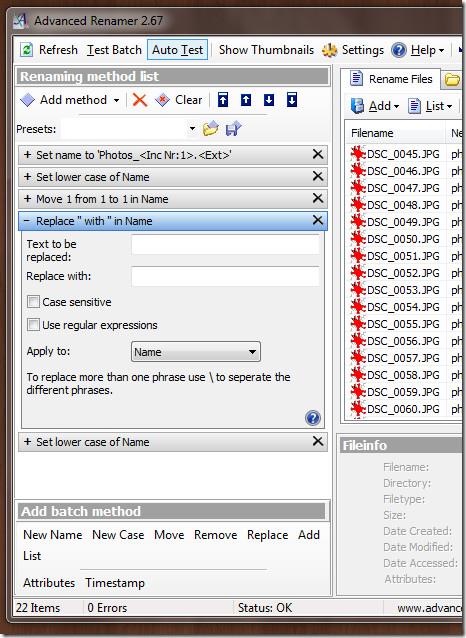
在右側窗格中,您將看到原始檔案名稱和新檔案名稱。對重命名順序滿意後,點擊「開始批次」按鈕開始重新命名過程。在實際批次重命名檔案之前,您可能需要先點擊「測試批次」按鈕進行測試。
重新命名操作可重複執行,次數不限。如果您誤重命名了文件,可以使用「撤銷上一批」按鈕來挽救您的操作。
編者附註:如果您對新增的圖像有懷疑,並想確保重要圖像不在清單中,請點擊「顯示縮圖」按鈕以縮圖形式查看所有圖像。
它適用於 Windows 2000/XP/Vista/7。我們在 Windows 7 32 位元作業系統上測試了便攜版本。
了解如何防止 Windows 7 使用者變更網際網路設定。保護您的網路並確保系統設定保持不變。
CSV 是最跨平台的電子表格格式,將電子表格轉換為 CSV 格式是有意義的,因為大多數應用程式都支援 CSV 格式,而不是
迷你工具列是一種上下文選單,當選擇任何特定文字時會自動顯示,並且保持半透明狀態,直到
最新的 HTML 標準 HTML 5 消除了使用專用第三方工具和插件(如 Adobe Flash、MS Silverlight 等)的需要,並提供了
XMedia Recode 是一款大量媒體轉換工具,可同時進行音訊和視訊轉換。它最突出的特點是支援大量
Chrome 是迄今為止世界上最受歡迎的網頁瀏覽器。它速度非常快,使用起來也非常簡單,而且由於它擁有巨大的市場
Firefox 34 剛剛發布,雖然功能數量不多,但有一個重要功能在
使用 Gunner 檔案類型編輯器 (GFTE) 輕鬆變更檔案關聯。修改程式副檔名、系統檔案關聯等。
簡化 Windows 10 中的多顯示器設定。使用這些便利技巧,輕鬆控制所有顯示器的亮度
BackUpAnyWhere 是一款免費的便攜式工具,可輕鬆自動將 USB 隨身碟備份到電腦上的預設目錄中。除了







![USB磁碟機自動備份軟體[Windows] USB磁碟機自動備份軟體[Windows]](https://tips.webtech360.com/resources8/r252/image-4071-0829093733946.jpg)